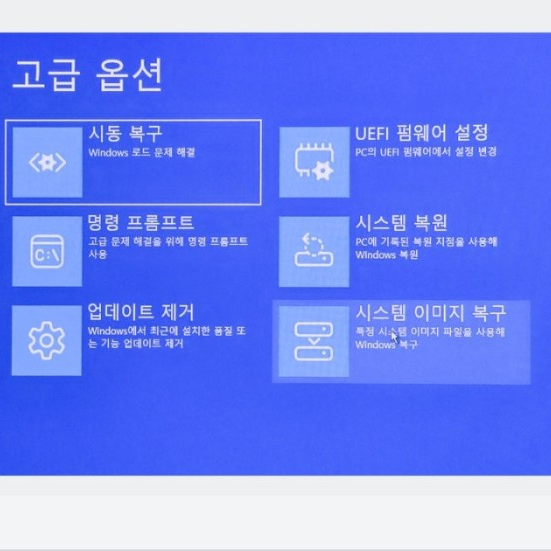PC나 노트북을 사용하다 보면 여러가지 문제에 직면하게 됩니다. 이번 토픽에서는 윈도우10, 윈도우11을 백업 및 복원하는 방법을 모아보았고요. 이외에도 삼성 갤럭시북이나 LG 그램 등의 리커버리 기능을 이용하여 노트북을 복원하는 방법에 대해서 소개드리려고 합니다.
1. 윈도우 11 백업 및 복원 시스템 이미지 복구 방법 (문제 발생 시 대처)
2. 윈도우 10 백업 및 복구 시스템 복원 방법 이미지 복구
3. 삼성노트북 초기화 방법 삼성리커버리 컴퓨터 갤럭시북 복구 복원
4. 노트북 윈도우 초기화, 엘지그램 LG리커버리 공장초기화 방법
- 윈도우 11 백업 및 복원 시스템 이미지 복구 방법을 소개합니다.
- 백업은 C드라이브나, 파티션이 분할된 D드라이브가 아닌 외장 하드나 추가로 장착된 디스크에서 진행합니다.
- 백업 시 용량은 C드라이브 용량에 따라 다르며, 백업 대상은 데이터 파일, 사용자 데이터, C드라이브 등을 선택합니다.
- 백업 위치와 백업 영역을 확인할 수 있으며, 백업 설정을 저장 후 끝낼 수 있습니다.
- 백업 완료 후 윈도우 시스템 복구를 진행하려면, 윈도우 11 설치 USB가 필요합니다.
- USB는 부팅 역할을 하며, 시모스에서 부팅 순위를 USB로 변경해야 합니다.
- 백업 시점 이후 작업한 내용이나 세팅, 프로그램은 모두 사라지며, 이미지로 컴퓨터를 다시 설치해야 합니다.
- 윈도우 10 백업 및 복구 시스템 복원 방법을 설명함
- 백업은 외장하드나 다른 디스크가 연결된 상태에서 진행해야 함
- 백업 시 용량에 따라 필요한 용량이 다름, 외장하드를 사용 권장
- 백업은 주기적으로 해주는 것이 좋음, 세팅을 모두 마친 후 백업 권장
- 백업 시간은 용량이나 하드디스크 속도에 따라 다름
- 윈도우 10 시스템 복원, 이미지 복구 진행 시 윈도우 10 설치 USB가 필요함
- USB 부팅 후 '문제 해결' -> '시스템 이미지 복구' 과정을 거치면 됨
- 백업 이후 설치한 프로그램, 설정, 파일 등은 모두 사라짐
- 삼성노트북, PC, 갤럭시북 등에는 '삼성리커버리' 복구 프로그램이 설치되어 있음.
- 삼성리커버리를 통해 노트북, PC, 갤럭시북 등을 초기화할 수 있음.
- 삼성리커버리 사용 방법은 시작 버튼을 누르고, F4를 누르는 것임.
- 삼성리커버리 화면에서 PC 초기화, 백업 관리/복원 등의 기능을 사용할 수 있음.
- 백업 시점은 PC를 처음 구매했을 때나 자주 사용하는 시점으로 설정하는 것이 좋음.
- PC 초기화를 선택하면, 윈도우10이나 윈도우11 등의 운영체제를 초기화할 수 있음.
- 노트북 윈도우 초기화, LG그램 공장초기화 방법 소개
- 초기화는 포맷이 아닌 설정 초기화를 의미
- LG그램의 경우 리커버리 프로그램을 이용해 공장초기화 가능
- 삼성 노트북의 경우 삼성 리커버리를 이용해 초기화 가능
- 초기화 방법은 윈도우 버튼 -> 설정 -> 업데이트 및 보안 -> 복구 -> 이 PC 초기화 순서로 진행
- 초기화 시 모든 항목 제거를 선택하면 개인 파일 및 앱, 설정 모두 제거
- LG그램의 경우 전원이 꺼진 상태에서 F11을 여러 번 누르면 초기화 가능
- 삼성 노트북의 경우, 전원이 꺼진 상태에서 F4를 여러 번 누르면 초기화 가능